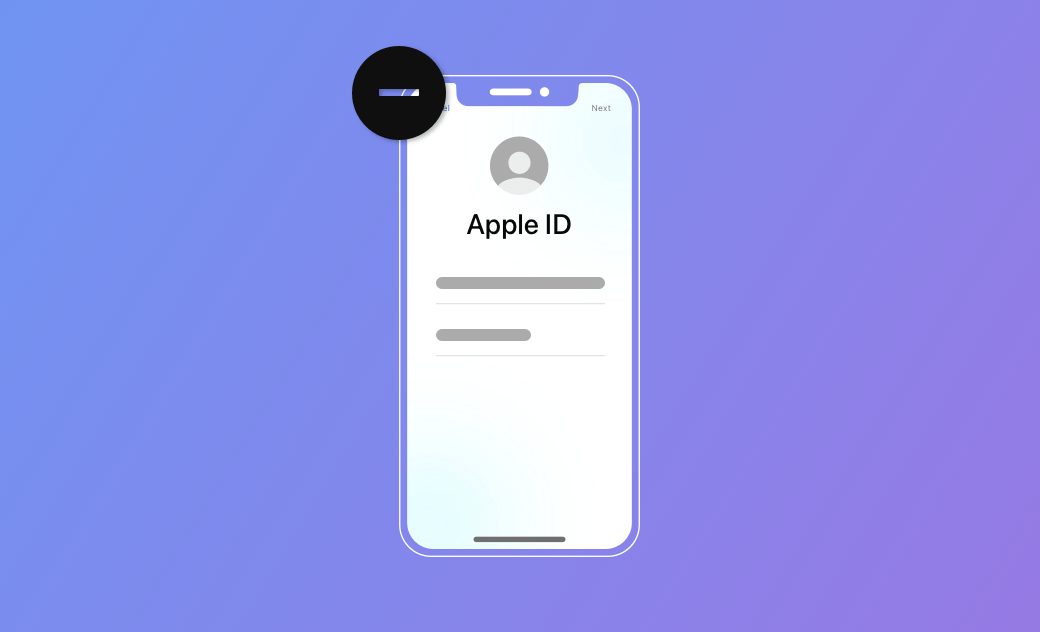Apple ID からデバイスを削除する4つの方法
Appleのデバイスを売却または譲渡する前に、Apple IDからデバイスを削除することをおすすめします。どうすればいいかわからない場合は、以下を読んで4つの方法を確認してください。
Apple IDは、iPhone、iPad、iPod Touch、およびMacにとって重要な存在です。すべてのAppleサービスにアクセスするには、デバイス上でApple IDアカウントにサインインする必要があります。ただし、デバイスを売却、譲渡、またはトレードインする場合は、プライベートデータのリスクを避けるために、Apple IDからデバイスを削除することをおすすめします。
以下では、Apple IDからデバイスを削除する方法を説明します。自分に最適な方法を見つけてください。
iPhone、iPad、またはiPodを使用してApple IDからデバイスを削除する方法
Apple IDからデバイスを削除する最も簡単な方法は、iPhone、iPad、またはiPod Touchを使用することです。
以下の手順に従ってください:
- 設定に移動し、ユーザー名をタップします。
- ページをスクロールして信頼されたデバイスのリストに移動します。
- 削除したいデバイスをタップし、アカウントから削除をタップします。
- 再度削除をタップして確認します。
Macを使用してApple IDからデバイスを削除する方法
iPhone、iPad、またはiPod Touchが利用できない場合は、Macを使用してApple IDからデバイスを削除します。
以下の手順に従ってください:
- Appleメニューをクリックします。
- システム設定 > Apple IDを選択します。
- デバイスパネルで、アカウントから削除したいデバイスをクリックします。
- アカウントから削除をクリックし、削除を確認します。
Apple IDアカウントページを使用して関連するデバイスを削除する方法
Apple IDアカウント管理ページを使用すると、Apple IDに関連付けられたデバイスを管理できます。手順は次のとおりです。
以下の手順に従ってください:
- appleid.apple.comにアクセスします。
- アカウントにサインインし、Apple IDに関するすべての情報が表示されます。
- 「デバイス」をクリックし、削除するデバイスを選択します。
- 「アカウントから削除」をクリックし、このiPhone/iPad/Macを削除するをクリックします。
iCloudを使用してApple IDからデバイスを削除する方法
Apple IDからデバイスを削除する別の簡単な方法は、iCloudを使用することです。以下の手順に従ってください:
- iCloud.comにアクセスし、アカウントにサインインします。
- 右上隅にある名前をクリックし、アカウント設定を選択します。
- 「マイデバイス」の下で、iCloudに接続されたすべてのデバイスが表示されます。
- 削除したいデバイスを選択し、デバイスの横にあるXアイコンをクリックしてアカウントから削除します。
- 完了したら、iCloudからサインアウトします。
最後に
これがApple IDからデバイスを削除する方法です。ご覧の通り、これらの方法はすべて簡単です。必要なのは、自分に合った方法を選ぶだけです。
注意すべき一点は、アカウントページからデバイスを永久に削除するには、そのデバイスでiCloud、iTunes、App Store、iMessage、FaceTime、Game Centerからサインアウトするか、そのデバイス上のすべてのコンテンツと設定を削除する必要があるということです。
10年以上に渡ってWebサイト制作やMac / iOS向けのアプリケーションを開発してきた経験を持ち、その経験を活かしてiPhoneおよびMacに関する設定方法やトラブルシューティング、活用事例などの様々な記事を執筆。一般ユーザーにも分かりやすい言葉で書かれたそれらの記事は、多くの読者から好評を得ており、その読者数は現在では数百万人に達する。